我的世界机械动力,解锁蓝图上传大小新技巧
本文目录导读:
在《我的世界》这款充满无限可能的沙盒游戏中,机械动力模组为玩家带来了前所未有的创造体验,蓝图系统更是让玩家能够轻松保存、分享和复制自己的建筑作品,面对大型建筑蓝图时,不少玩家会遇到上传大小受限的问题,别担心,今天我们就来聊聊如何更改《我的世界》机械动力模组中的最大蓝图上传大小,让你的创意不再受限!
蓝图系统基础操作
在深入探讨如何更改蓝图上传大小之前,我们先来了解一下蓝图系统的基本操作。
1、创建蓝图:使用蓝图与笔工具,右击任意两个方块作为对角线,即可创建蓝图选区,如需调整选区范围,看向需要调整的面并按住Ctrl滚动滚轮即可,调整好选区后,再次右击保存蓝图,并输入蓝图名称完成保存。
2、部署蓝图:要部署蓝图,你需要用到蓝图桌和蓝图加农炮,将保存的蓝图数据写入空白蓝图上,然后使用蓝图加农炮进行部署,在加农炮的GUI中,放置火药作为动力,插入已部署的蓝图,并选择是否替换已存在的方块等设置,点击开始按钮,加农炮就会根据蓝图建造出相应的建筑。
更改最大蓝图上传大小
我们正式进入主题——如何更改最大蓝图上传大小。
1、进入游戏设置:确保你已经安装了机械动力模组,并进入游戏,在游戏世界中,按ESC键打开菜单,找到并点击左侧工程师目镜的图标,进入机械动力的设置界面,如果你在主菜单中也能看到工程师目镜的图标,同样可以点击进入。
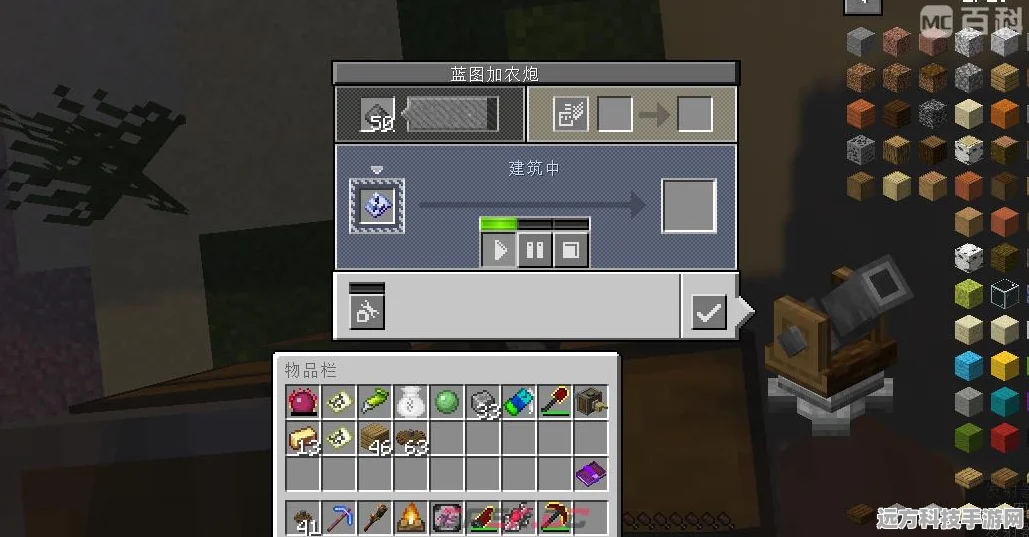
2、找到配置选项:在设置界面中,点击“配置”或菜单最上面的按钮,进入配置页面,你会看到一个页面顶部写着“Access Configs for Mod: CREATE”的页面,这就是机械动力模组的配置页面。
3、调整蓝图大小限制:在配置页面中,依次点击“Gameplay Settings”和“Schematics”,你会看到一个名为“Max Schematics in KiloBytes”的选项,这个选项就是控制蓝图上传大小限制的,通过更改这一栏的数值,你可以调整最大蓝图上传大小,数值越大,允许上传的蓝图就越大。
4、保存并应用更改:调整完数值后,记得点击保存并应用更改,这样,你就可以上传更大规模的蓝图了。
蓝图系统的进阶玩法
除了基本的创建和部署蓝图外,蓝图系统还有许多进阶玩法等待你去探索。
1、蓝图分享:所有你保存的蓝图都可以在任意一个单机存档以及服务器上使用,如果你想把蓝图发送给好友,只需找到.minecraft\schematics文件夹下的.nbt文件,将其发送给好友即可,好友将文件放入相同文件夹后,就可以在游戏内使用你的蓝图了。
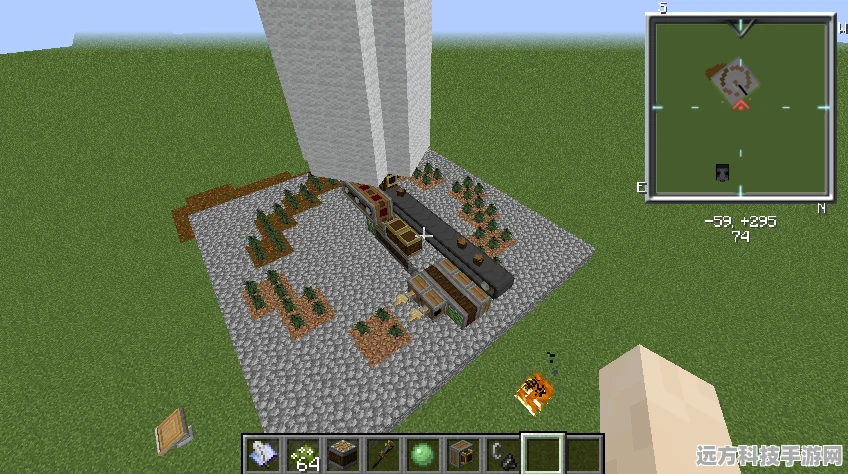
2、蓝图打印:在创造模式下,你可以使用蓝图的“打印”功能立即将蓝图实体化,这个功能不仅可以复制建筑,还可以复制包括液体和生物在内的特殊物体,达到近乎完美的复制效果。
3、蓝图优化:在部署蓝图时,你可以使用不同的调整工具对蓝图进行实时优化,使用选择工具可以水平或垂直移动蓝图、旋转蓝图等,这些操作都可以帮助你更好地调整蓝图位置和方向,使其更加符合你的建筑需求。
最新动态
1、模组更新:机械动力模组迎来了一次重大更新,新版本中不仅修复了一些已知问题,还增加了许多新特性和建筑方块,玩家可以期待在新版本中体验到更加丰富的建筑和机械玩法。
2、蓝图大赛:为了鼓励玩家创作更多优秀的蓝图作品,《我的世界》社区举办了一场蓝图大赛,参赛者需要提交自己的蓝图作品并接受其他玩家的投票和点评,最终获奖者将获得丰厚的游戏内奖励和社区荣誉。
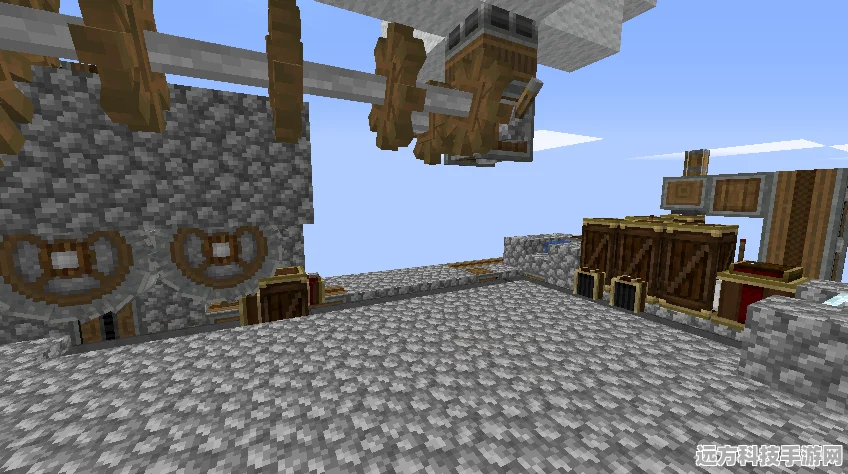
3、蓝图编辑器:随着玩家对蓝图系统需求的不断增加,《我的世界》官方推出了一款蓝图编辑器工具,这款工具可以帮助玩家更加便捷地创建和编辑蓝图作品,提高创作效率和质量。
特别之处
在《我的世界》机械动力模组中,更改最大蓝图上传大小不仅让玩家能够上传更大规模的蓝图作品,还激发了玩家对建筑和机械玩法的无限创意,通过调整蓝图大小限制、分享蓝图作品、使用蓝图打印功能以及优化蓝图位置和方向等操作,玩家可以打造出更加壮观和独特的建筑作品,这些操作不仅提高了游戏的可玩性和趣味性,还让玩家在创造过程中感受到了满满的成就感和满足感。
希望这篇攻略能够帮助你更好地玩转《我的世界》机械动力模组中的蓝图系统!让我们一起在沙盒世界中尽情创造吧!